Hur man tar bort mikrofonknappen från ditt iPhone-tangentbord

Diktatknappen på iOS-tangentbordet är i nästan det värsta stället du kan tänka dig. På iPhone i synnerhet är det svårt att slå på mellanslagstangenten utan att starta diktat av misstag. Om du inte använder diktering kan du ta bort mikrofonknappen helt genom att inaktivera diktering helt.
Röstdiktering på din iPhone kan säkert vara praktisk och den mikrofonen är inte så dålig på en iPad eftersom du har mycket mer skärm fastigheter att leka med. Men på iPhone är dess placering problematisk. Du kan alltid vända dig till ett tangentbord från tredje part, men om du inte använder diktering, stänger du av det enklaste sättet att bli av med den här tangentbordsknappen. Och oroa dig inte, att stänga av diktat påverkar inte din förmåga att använda Siri.
Öppna din Inställningar-app och tryck på Allmänt.
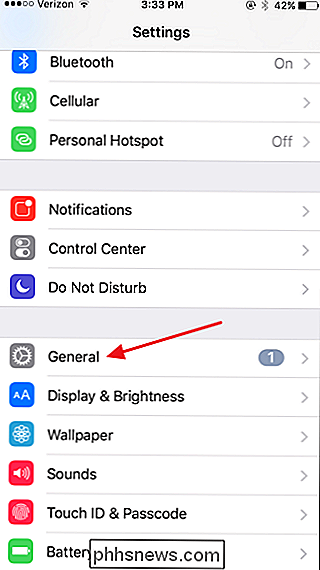
I de allmänna inställningarna bläddrar du ner och trycker på Tangentbord.
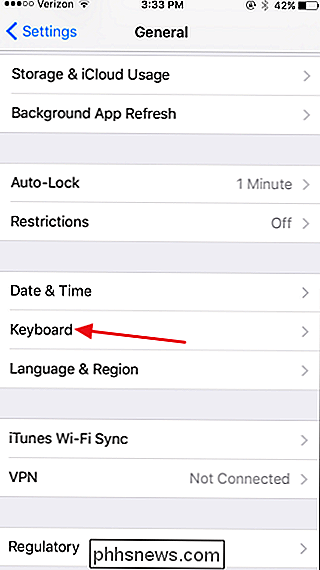
På skärmen Tangentbord bläddrar du till botten av listan och stänger av "Aktivera diktering" -inställningen.
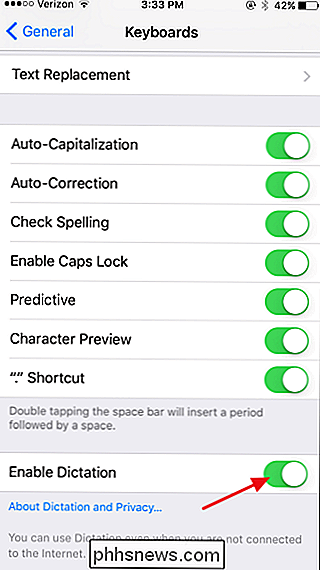
Stäng appen Inställningar och testa tangentbordet. Du ser att mikrofonknappen är borta, din mellanslag är bredare och allt är rätt med världen.
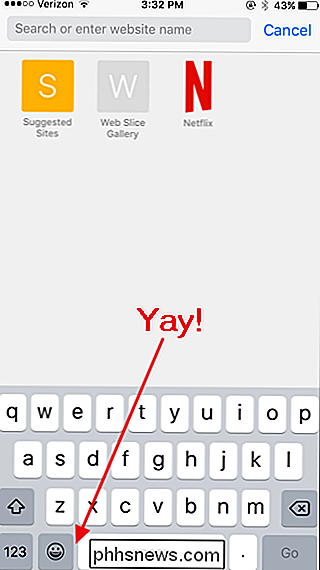
Det är allt som händer. Det blir inte mycket enklare när du inser att det är en funktion du kan inaktivera.

Skillnaden mellan Belkins WeMo Switch och WeMo Insight Switch
Belkins WeMo-serie av smarthome-produkter gör det väldigt lätt att vända nästan allt till en smart apparat. Men om du inte är säker på vad skillnaden är mellan WeMo Switch och WeMo Insight Switch, så är det vad du behöver veta. Belkin presenterade WeMo Switch för flera år sedan och släppte sedan WeMo Insight Switch lite medan senare.

Så här sorterar du iOS-notifieringar via app Istället för tiden
Som standard visar iOS meddelanden i den ordning du fått dem. Det kan naturligtvis vara bra, men om du får många meddelanden kan det vara lättare att gruppera meddelanden av appen de kommer ifrån. Du kan också sortera meddelanden manuellt så att de program du bryr dig om alltid visa sina meddelanden först på din lista.



